Panduan Setting Dial Up Speedy dengan Router Mikrotik
Januari 01, 2010
Label:
Mikrotik

Tip ini saya tulis dari pengalaman saya memakai Speedy dengan modem ADSL Articonet ACN-100R dan TP-Link TD 8817 yang kualitasnya tidak jauh berbeda. Dari pengalaman, jika dial-up speedy dilakukan oleh kedua modem tersebut, secara periodik koneksi akan terputus tanpa sebab yang jelas. It sucks! Menurut analisa beberapa rekan dan tenaga outsource Telkom Speedy sendiri, hal ini disebabkan karena buffer memori modem sudah kelebihan beban. Hal ini menyebabkan proses dialing terganggu.
Karena sampai beberapa tahap gangguan ini membuat jengah, saya kepikiran untuk mengalihkan fungsi dial-up koneksi speedy ke komputer yang difungsikan sebagai router.
Saat itu saya langsung teringat pada beberapa perangkat komputer yang sudah tidak digunakan lagi teronggok di gudang. Daripada beli komputer atau router baru, mending saya ‘hidupkan kembali’ perangkat-perangkat veteran tersebut agar bisa merasakan masa kejayaannya lagi. he he he …
Akhirnya setelah semalaman berkutat dengan perangkat lawas dan debu, akhirnya saya bisa satukan kembali sebuah PC dengan processor P III 750MHz , 256MB SDRAM, dan sebuah harddisk 40GB. Ya, lumayan lah…
Selanjutnya komputer Veteran saya akan mengambil alih tugas modem melakukan dial-up speedy. Kurang dari 5 menit, seting mikrotik sudah selesai. Selanjutnya saya tempatkan posisinya dalam jaringan sebagai berikut
[INTERNET]——[MODEM ADSL]——[ROUTER MIKROTIK]——[SWITCH]———[CLIENT]
xxx.xxx—192.168.1.1/192.168.1.100—192.168.1.103/192.168.30.1—192.168.30.2-192.168.30.254
PERSIAPAN
Untuk mengantisipasi hal yang tidak diinginkan, saya sarankan Anda melakukan backup setting modem Speedy Anda terlebih dahulu. Hampir tiap modem dilengkapi dengan fasilitas ini. Konfigurasi yang diberikan oleh petugas dapat Anda backup dalam bentuk satu file yang kelak dapat Anda panggil lagi untuk mengembalikan setting modem ADSL ke kondisi semula dengan mudah.
Silakan masuk ke jendela setting Modem dengan memuka browser dan masukkan alamat modem (defaultnya: http://192.168.1.1).
Masuk pada bagian informasi service seperti berikut dan catat semua keterangan tentang LAN dan WAN yang ada.

SETTING MODEM ADSL
Buka browser Anda, masukkan alamat modem (defaultnya adalah http://192.168.1.1)
- Masukkan username dan password : admin/admin
- Masuk ke menu “Advanced Setup” kemudian pilih “WAN” dan klik tombol “Edit” Masukkan nilai PVC
- Configuration : (masukkan nilainya sesuai wilayah TELKOM masing-masing daerah)
VPI = X (setting saya=8)
VCI = XX (setting saya=8)
informasi ini bisa didapatkan dari petugas Telkom atau teknisi yang melakukan instalasi. Jika Anda masih belum yakin dengan setting yang tepat di lokasi Anda, silakan cek konfigurasi dalam tulisan berikut:
Setting Modem Speedy dari Berbagai Daerah :
- Service Category = UBR Without PCR, kemudian klik Next
- Connection type = Bridging
- Encapsulation = LLC, kemudian klik tombol Next
- Tandai check box pilihan “Enable Bridge Service”, Next dan akhiri dengan Save
- Selanjutnya klik tombol Save/Reboot, tunggu beberapa saat +- 2 menit hingga proses reboot modem selesai.
Jika Anda memerlukan panduan yang dilengkapi dengan gambar, silakan lihat panduannya di sini:
Setting Speedy pada Modem ADSL TP-Link TD-8817
SETTING ROUTER MIKROTIK
Sudah banyak dimaklumi bahwa Mikrotik agak susah memberikan identifikasi pada Lan Card. Agar lebih mudah mengingat, Pertama kita beri nama masing-masing LAN Card yang ada pada Mikrotik. sebagai berikut.
/interface ethernet set ether1 name=speedySetelah masing-masing LAN card diberi nama, tentukan IP-nya
/interface ethernet set ether2 name=lokal







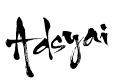
0 komentar:
Posting Komentar